După cum mulți știu, am fost mult timp implicat în Photoshop'om și mulți dintre prietenii mei a cerut să-i învețe ceva interesant. Astăzi vreau să încerc să-și îndeplinească visele lor și spune în acest tutorial modul de a face o fotografie de mai jos prezintă efectul fisuri pe fata. Acesta este primul meu tutorial pe Photoshop și, sperăm, nu ultimul.

Pentru acest tutorial, am luat aceste fotografii de pe Internet:


Alternativ deschis în Photoshop imagini. Acum, avem nevoie pentru a schimba culoarea fotografiei „fisuri“ pe cel mai similar cu culoarea feței umane în fotografie. Pentru a face acest lucru, mutați pe: Imagine> Ajustări> Balans de culoare ...
Am pus următoarele valori:
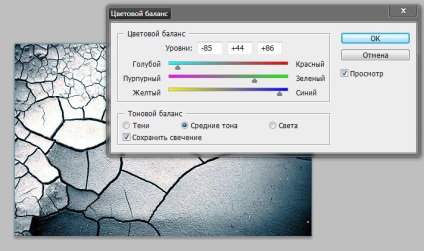
Apoi, mutați „fisuri“ de pe fața unei persoane cu ajutorul cheii instrumentului „Move“ ( „V“) și setați opacitatea „fisuri“ strat 28%:
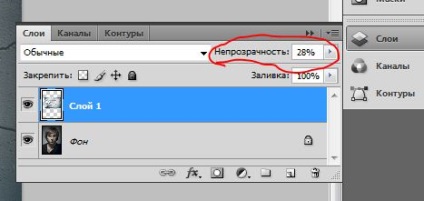

Selectați stratul cu „fisurate“ și du-te: Edit> Transform> Warp
Și deforma astfel:

Cu instrumentul „radiera“ (tasta „E“) pentru a șterge inutile. Nu uitați să ștergeți „fisuri“ în ochi.

În straturi, selectați „Multiplica“:
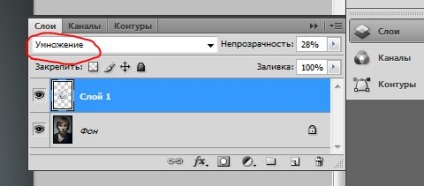

În plus, puteți ajusta tonul de culoare. Pentru a face acest lucru, du-te: Image> Adjustments> Hue / Saturație ... (Ctrl + U)
Am ales următoarele opțiuni:
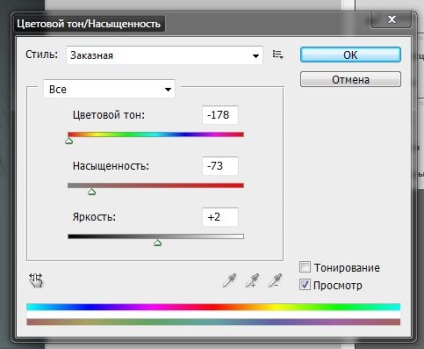
Pentru un set precis de fețe fisuri opacitate de 75%. De asemenea, este necesar să se adauge un pic de claritate. Pentru a face acest lucru, du-te: Filter> Sharpen> "Smart" claritate ...
Și exponate despre următorii parametri:
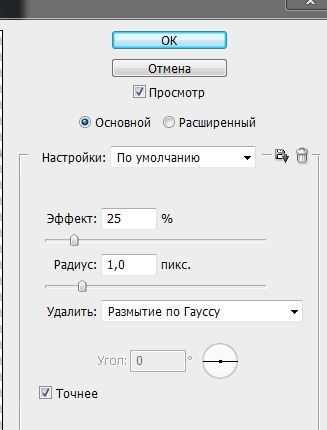
Puteți juca în continuare un pic cu întunecare și Brightening unor secțiuni.
Ca rezultat, vom obține următoarea imagine:

Aș fi foarte fericit dacă vă bucura de această lecție. Comentariile și completările sunt făcute.
Prima mea lecție într-un Photoshop. Mai ales pentru Dviger.com